Darstellung der Programmoberfläche mit Stilen
Seit Version 18.0 können Sie zwischen verschiedenen Darstellungs-Stilen für eine individuelle Gestaltung wählen. Die Liste finden Sie im Office Manager-Hauptmenü .
Tipp: Falls Sie nach dem Umschalten zu einem anderen Stil Darstellungsprobleme sehen, dann starten Sie das Programm bitte neu.
Stil-Beispiele
Zur Vergrößerung klicken Sie bitte auf das Vorschaubild.
-
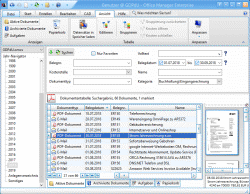
- Stil "Asphalt"
-
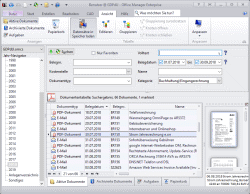
- Stil "Express"
-
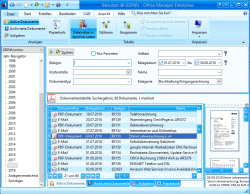
- Stil "Glass Ocean"
-
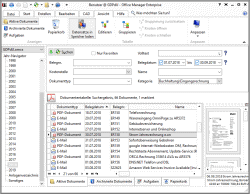
- Stil "Lichtpause"
-
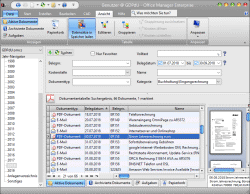
- Stil "Mc Style"
-
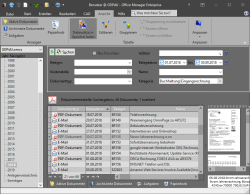
- Stil "Office Dunkel"
-
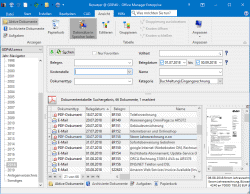
- Stil "Office Farbig"
-
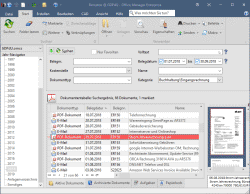
- Vektor-Stil "Blaubeere"
-
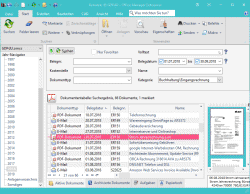
- Vektor-Stil "Dragonfly"
-
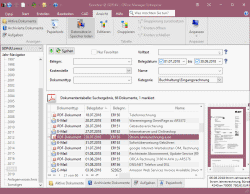
- Vektor-Stil "Fruit"
-
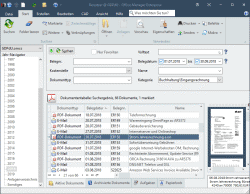
- Vektor-Stil "Gloom"
-
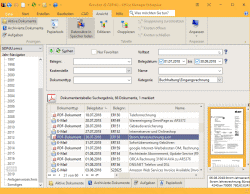
- Vektor-Stil "Laub"
-
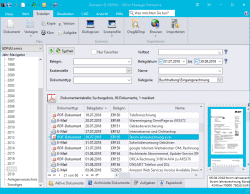
- Vektor-Stil "Neon"
-
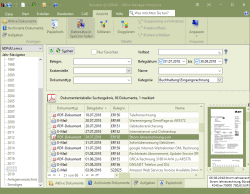
- Vektor-Stil "Norwegen"
-
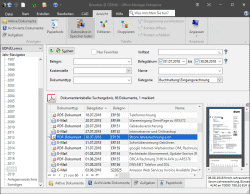
- Vektor-Stil "Standard"
-
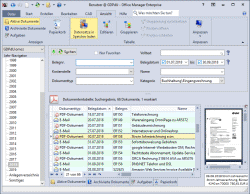
- Stil "Visual Studio Blau"
-
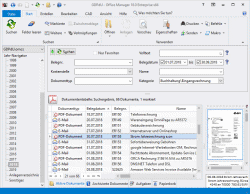
- Stil "Visual Studio Hell"
-
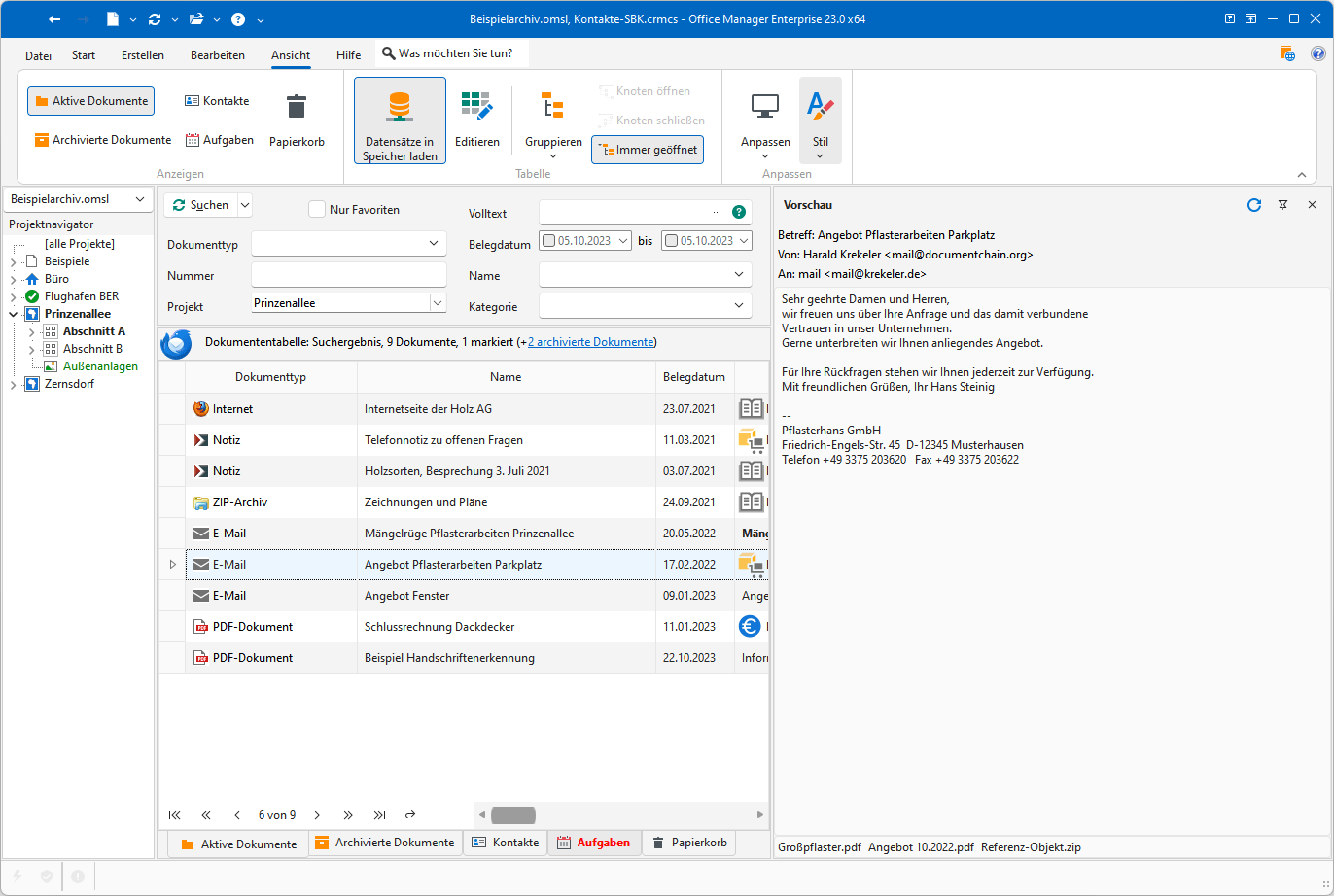
- Stil "Windows 11"
-
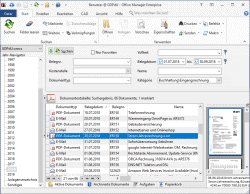
- Stil "Windows Standard"